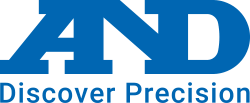よくあるご質問
ライセンスサーバーPCの変更【FFTアナライザ】
ライセンス情報を管理させるライセンスサーバーPCを変更したいが、今までのネットワークライセンスはそのまま使えるのか?
変更が一時的な場合は、ライセンスコードの移動を行ってください。変更が一時的なものではなく、新規設置の場合には、ライセンスの再発行が必要となります。
1.ライセンスコードの移動について
(1)ライセンス移動先のPCにWCAアプリケーションもしくはライセンス管理ユーティリティをインストールします。
(2)ラインセンス管理ユーティリティを起動し、受け入れるライセンスを選択し、「次へ」ボタンをクリックします。
(3)ライセンス方式の選択画面が開きます。移動元と同じ形式の「ネットワークライセンス」を選択して、「次へ」ボタンをクリックします。
(4)ライセンス方式の確認画面が開きます。「次へ」ボタンをクリックします。
(5)ライセンスを他のマシンから受け入れるため、「ライセンスの受け入れ」ボタンをクリックします。
(6)表示されたメッセージに従い、ライセンス情報転送用のメディア(フロッピーデスクもしくはUSBメモリ)をドライブに装着しドライブを指定します。
(7)「転送用データを作成した」旨のメッセージが表示されます。ライセンス情報転送用のメディアを抜き取ります。PCはシャットダウンなどをせず、そのままの状態にしておいてください。
(8)ライセンス移動元のPCにおいて、ライセンス管理ユーティリティを起動させ、上述と同じように、ライセンスの種類選択、ライセンス方式の確認まで行います。
(9)ライセンスをほかのマシンに移動させるため「ライセンスの移動」ボタンをクリックします。
(10)表示されたメッセージに従い、ライセンス移動先のPCで使用したライセンス情報転送用のメディアを装着します。「はい」のボタンをクリックします。クリック後は中止はできません。無理に中止をするとライセンス情報が消失しますのでご注意下さい。
(11)ライセンス情報転送用のメディアにライセンス情報が書き込まれます。その後表示されるメッセージに従い、メディアを抜き取り、ライセンス移動先のPCに装着します。
(12)表示されるメッセージに従い、作業を行ってください。ライセンス情報移動終了後、ライセンス管理ユーティリティの「完了」ボタンをクリックして、ライセンスの移動は終了します。
ライセンスコードの移動方法の詳細については、Windowsのスタートボタンから, プログラムを選択し、WCA内の「ラインセンス管理ユーティリティ操作マニュアル」にある「ライセンスの移動方法」を参照してください。